Apple TV: n päivitys
Kun omistat Apple TV: n, siitä tulee välttämätöntäpitääksesi Apple TV: n ajan tasalla. Pitämällä Apple TV: n ohjelmistot päivitettyinä voit nauttia Apple TV: n palveluiden ja ominaisuuksien säännöllisistä parannuksista. Laitteen päivittäminen varmistaa, että Apple TV-ohjelmistosi kaikki viimeisimmät ominaisuudet ovat käytettävissäsi. Mietitkö Apple TV: n päivittämistä, se ei palvele sinulle mitään, ellet tutkisi niitä itse.
Tässä artikkelissa aiomme selittää sinulle, kuinka päivittää Apple TV (myös ilman kaukosäädintä). Jatka lukemista, jotta tiedät kaiken yksityiskohtaisesti.
Päivitä Apple TV-ohjelmisto Asetukset-kohdasta
Voit päivittää Apple TV: n ohjelmiston sisäänkahdella eri tavalla. Voit joko asettaa automaattisen päivityksen tai manuaalisen päivityksen avulla. Valmistellessasi Apple TV: tä ohjelmistopäivitykseen, varmista, että Wi-Fi-yhteys on riittävän vahva ja Apple TV: lläsi on katkeamaton yhteys virtalähteeseen. Lataus- tai asennusprosessia ei pitäisi häiritä virta- tai verkkohäiriöillä.
Jos mietit miten päivittää Apple TV 4K -sovellukseni, tässä on vaihe vaiheelta -opas -
1. Selaa Apple TV 4K: n (4. sukupolvi) kohdasta Asetukset ja napauta sitten Järjestelmä.
2. Etsi "Järjestelmä" -kohdasta "Ohjelmistopäivitykset" ja valitse sitten siellä oleva "Päivitä ohjelmisto" -välilehti.

3. Paina "Lataa ja asenna" -painiketta ja anna jonkin aikaa saada ohjelmisto ladattavaksi Apple TV: si.

4.Kun päivitys on ladattu, Apple TV käynnistyy uudelleen prosessin loppuun saattamiseksi. Kun päivitys on valmis, ohjelmisto asennetaan Apple TV: hen. Apple TV käynnistyy automaattisesti sen jälkeen.
Voit myös päivittää Apple TV -ohjelmiston automaattisesti -
Käy "Asetukset" ja napsauta "Järjestelmä". Valitse "Ohjelmistopäivitykset" ja kytke "Automaattinen päivitys" -vaihtoehto päälle.
Jos omistat Apple TV: n vanhemman version, ts. toinen ja kolmas versio. Sitten Apple TV -ohjelmiston päivitysprosessi on hiukan erilainen. Sinun on noudatettava yksityiskohtaisia ohjeita Apple TV: n päivittämiseksi.
Vaiheittainen ohje Apple TV: n ohjelmistopäivityksen aikaisemmille malleille -
1. Käy toisen tai kolmannen sukupolven Apple TV: ssäsi siellä olevassa "Asetukset" -kohdassa ja napauttamalla "Yleinen".
2. Valitse "Päivitä ohjelmisto". Jos saatavilla on päivitys, lataa ja asenna Apple TV: hen.

3. Pidä Apple TV kytkettynä, kunnes päivitys on suoritettu onnistuneesti. Automaattinen ohjelmistopäivitys -
Selaa "Asetukset" ja etsi "Yleiset". Valitse "Päivitä ohjelmisto" ja ota käyttöön "Automaattinen päivitys".
Vaihtoehtoinen tapa päivittää Apple TV
Jos olet ajatellut päivittää Apple TVilman kaukosäädintä, olet jo tullut oikeaan paikkaan. Tällä vaihtoehtoisella ohjelmalla, jonka nimi on https://www.tenorshare.com/products/reiboot.html"s Korjaa kaikki iOS-jumittuneet toiminnot. Voit päivittää Apple TV -sovelluksen helposti uusimpaan versioon. Lisäksi tämä sovellus voi saada Apple TV: n Apple TV: n jumissa palautustilassa, Apple-logossa tai Airplay-tilassa voidaan korjata saumattomasti Tenorshare ReiBoot -sovelluksella. Tämän avulla et menetä tietojen katoamisen riskiä.
Sen lisäksi, että Apple kiinnittää kiinni näytön ongelmiinTelevisiot, se voi hoitaa myös muut iOS: ään liittyvät ongelmat. Olipa kyseessä reagoimaton Apple TV / Siri -kaukosäädin tai muut suuret iOS-ongelmat, tämä ohjelma on sovelluksen helmi. IOS-laitteesi voi poistua tai siirtyä palautustilaan käyttämällä tätä ohjelmistoa yhdellä napsautuksella. Tämä sovellus tukee useimpia iOS-laitemalleja. Voit käyttää sitä Windows- tai Mac-tietokoneessa vaivattomasti. IOS-laitteiden korjaaminen ja palauttaminen Applen logoon, palautustilaan, käytöstä poistettuun tai jäädytettyyn näyttöön tai mustaan ruutuun juuttuneisiin on tämän ohjelman taite. Tämä sovellus hallitsee yli 50 iOS-ongelmaa.
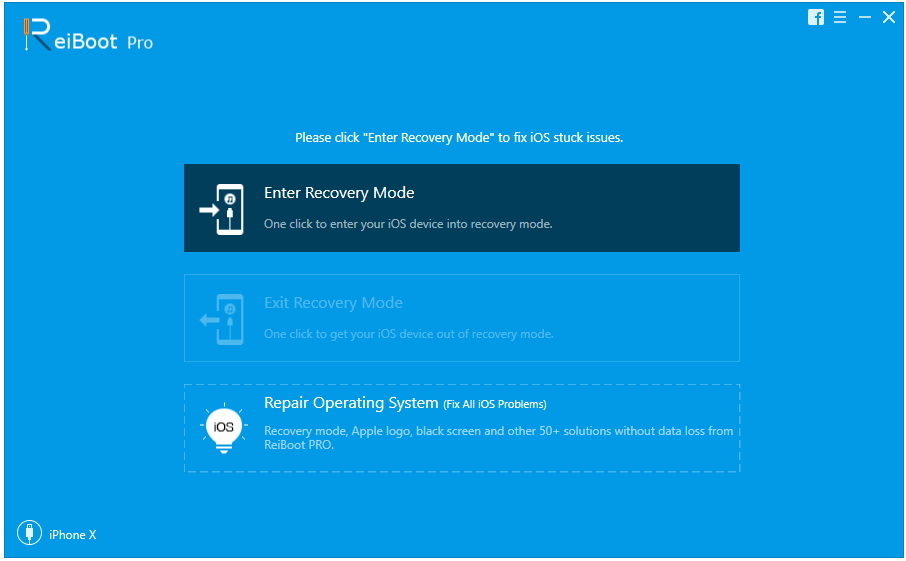
johtopäätös
Edellä olevan artikkelin perusteella on selvää, ettäTenorshare ReiBoot on tehokas toimenpide ratkaisemaan erilaisia iOS-laitteisiin liittyviä päivitys- ja asennusongelmia. Koska se on yhteensopiva Apple TV: n kanssa ja varmistaa laitteen moitteettoman toiminnan. sinun on pidettävä Apple TV: si ajan tasalla tämän ohjelmiston avulla. Ei vain 50 plus iOS -ongelmia, vaan päivittäiset Apple TV -ongelmat ja jumittuneet näytön ongelmat voidaan ratkaista ilman mitään ongelmia. Varmista, että säilytät viimeisimmän version Tenorshare ReiBoot -sovelluksesta Apple TV: n päivittämistä varten. Tämä ohjelmisto varmistaa, että saat parhaan hyödyn Apple TV: stäsi ilman epäonnistumisia.








![[Ratkaistu] Miten pysäyttää iOS 12 -päivityksen iPhonessa, iPadissa ja iPod touchissa](/images/fix-iphone/solved-how-to-stop-ios-12-update-on-iphone-ipad-and-ipod-touch.jpg)
